虚拟内存怎么设置最好win7 win7系统虚拟内存设置方法
更新时间:2023-12-04 17:01:30作者:yang
虚拟内存在Win7系统中扮演着重要的角色,它为计算机提供了额外的存储空间,以解决物理内存不足的问题,如何设置虚拟内存才能达到最佳效果却是一个备受关注的话题。在Win7系统中,设置虚拟内存的方法并不复杂,我们可以根据实际需求进行调整。通过合理设置虚拟内存,我们可以提升系统的性能和稳定性,同时避免因为内存不足而导致的应用程序崩溃或运行缓慢的问题。接下来本文将详细介绍如何在Win7系统中设置虚拟内存,以帮助您更好地利用计算机资源。
具体方法:
1.第一步在win7系统桌面上,鼠标右键计算机。选择属性,进去点击高级系统设置,如下图所示:

2.第二步进去系统属性高级界面之后,点击性能下方的设置,如下图所示:
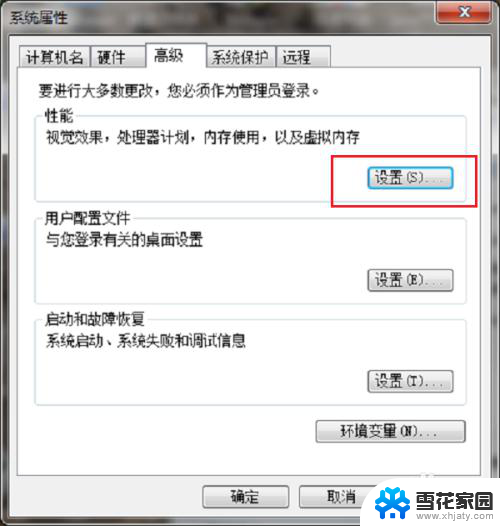
3.第三步进去性能选项之后,点击高级,如下图所示:
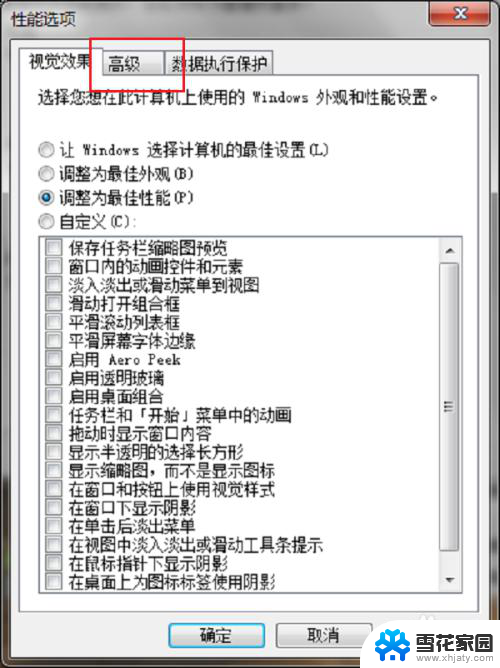
4.第四步进去性能选项高级界面之后,点击虚拟内存下方的更改,如下图所示:
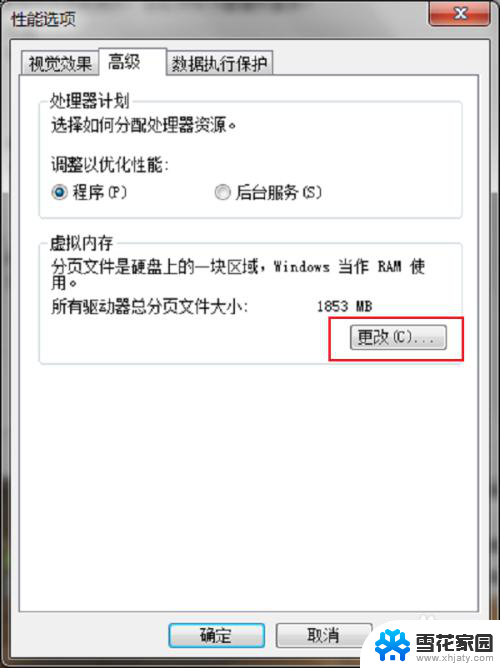
5.第五步进去虚拟内存设置界面之后,选择自定义大小。虚拟内存设置大小一般为运行内存的1.5倍最好,初始大小和最大值都为1.5倍,这里电脑运行内存是2GB。虚拟内存就设置为3072MB,1GB=1024MB,如下图所示:

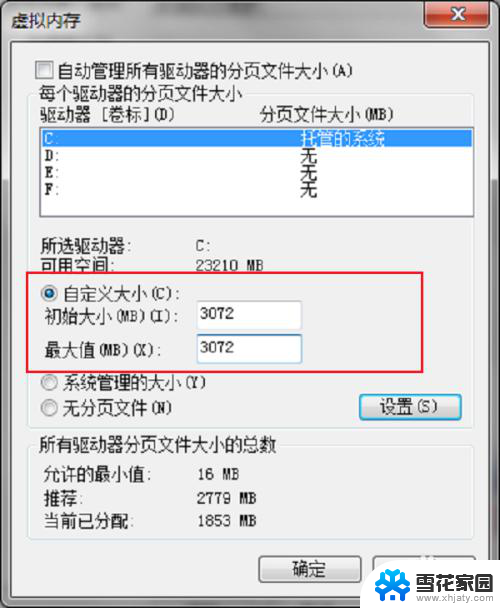
6.第六步如果不知道电脑的运行内存,可以在计算机属性中查看运行内存大小,如下图所示:
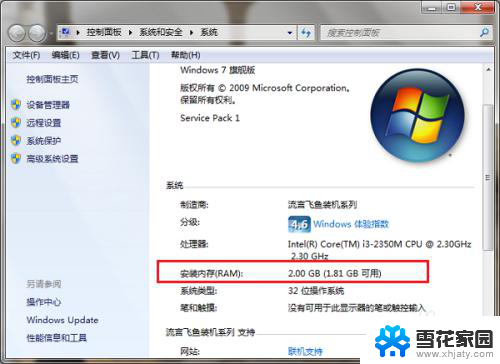
以上就是如何在Win7中设置最佳虚拟内存的全部内容,如果有任何不清楚的地方,用户可以根据本文中的方法进行操作,希望能够对大家有所帮助。
虚拟内存怎么设置最好win7 win7系统虚拟内存设置方法相关教程
-
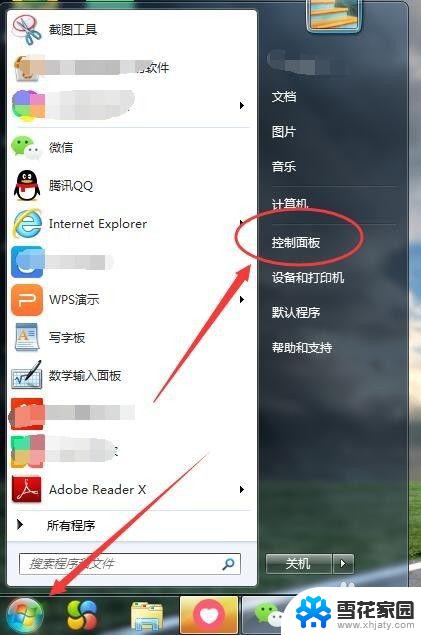 win7模拟键盘在哪 win7电脑自带的虚拟键盘在哪里
win7模拟键盘在哪 win7电脑自带的虚拟键盘在哪里2023-11-02
-
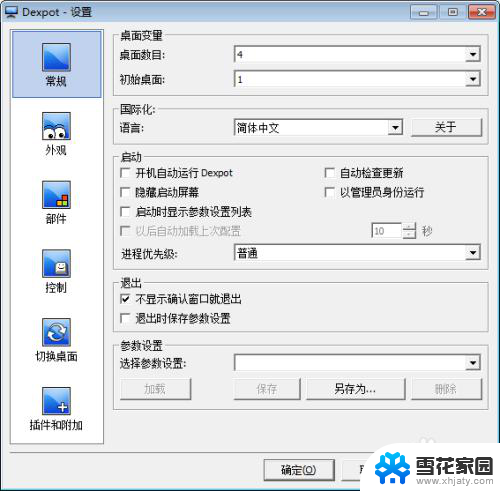 win7多个桌面在哪 WIN7如何创建多个虚拟桌面
win7多个桌面在哪 WIN7如何创建多个虚拟桌面2024-01-01
-
 windows7麦克风怎么设置 win7系统麦克风设置方法
windows7麦克风怎么设置 win7系统麦克风设置方法2024-01-22
-
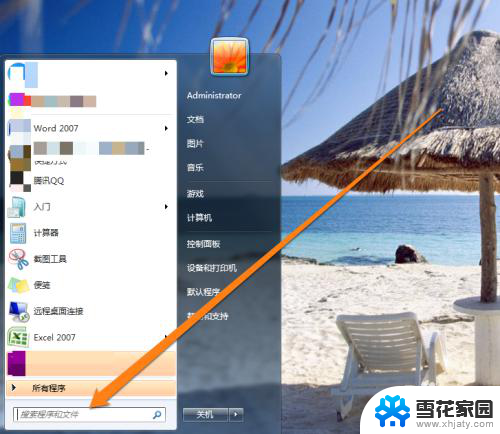 win7怎么设置流畅 提升win7系统流畅度的设置方法
win7怎么设置流畅 提升win7系统流畅度的设置方法2024-03-01
- win7还原点怎么设置 Win7系统还原点设置方法
- win7系统屏幕休眠设置 win7屏幕休眠时间设置方法
- w7系统打印机共享设置方法 win7打印机共享设置教程
- windows7系统怎么快速锁屏 Win7系统设置锁屏壁纸的方法
- 怎么改电脑锁屏密码win7 win7系统锁屏密码设置方法
- win7怎么更改桌面位置 WIN7桌面文件夹存储位置修改方法
- 笔记本电脑关机又开机怎么回事 win7系统电脑关机后又自动开机怎么办
- win7cf卡顿掉帧怎么解决 Win7穿越火线FPS不稳定如何解决
- 如何查看隐藏的文件夹和文件 win7系统显示隐藏文件的方法
- windows7未能启动怎么解决方法 如何解决电脑显示win7未能启动的问题
- 电脑型号win7 win7系统如何查看电脑型号
- windows7屏幕怎么能永久不黑屏 Win7怎么设置不待机不休眠
win7系统教程推荐
- 1 笔记本电脑关机又开机怎么回事 win7系统电脑关机后又自动开机怎么办
- 2 w7联想笔记本能连无线蓝牙音响吗 win7如何搜索蓝牙音箱
- 3 window7调节电脑屏幕亮度 win7屏幕亮度调节不灵敏
- 4 win7怎么把ie浏览器设置为默认浏览器 如何将IE设置为默认浏览器
- 5 secdisk. sys蓝屏 win7系统加载完disk.sys文件后蓝屏怎么办
- 6 win7修复磁盘 win7如何使用chkdsk命令进行磁盘修复步骤
- 7 查看win7是否永久激活命令 如何确认Win7是否已经成功激活
- 8 不是正版windows7怎么激活 Win7非正版提示解决方法
- 9 如何激活w7系统 windows7专业版激活密钥
- 10 win7系统如何连接无线网 win7无线网络连接不见了怎么办